在 iPad 上的“查找”中抹掉设备使用“查找” App 抹掉 iPhone、iPad、iPod touch、Apple Watch 或 Mac。若要远程抹掉设备,你必须在其丢失前打开“查找我的[设备]”。
在“查找”中抹掉设备后会发生什么?你的 Apple 账户电子邮件地址会收到一封确认电子邮件。
使用“查找”远程抹掉设备时,激活锁仍会保持打开以保护设备。需要你的 Apple 账户密码来重新激活设备。
如果你抹掉安装了 iOS 15、iPadOS 15 或更高版本的设备,可以使用“查找”来定位设备或在设备上播放声音。否则你将无法定位设备或在其上面播放声音。如果 Mac 或 Apple Watch 靠近之前使用过的无线局域网,你可能仍可对其进行定位。
抹掉设备在 iPad 上打开“查找” App 。
轻点屏幕左下方的“设备”,然后轻点设备名称进行抹掉。
轻点“抹掉此设备”,然后轻点“继续”。
如果设备为 Mac,请输入密码来锁定 Mac(需要使用密码来解锁)。
如果设备丢失且要求你输入电话号码或留言,你不妨说明该设备丢失了或者留下你的联系方式。输入的电话号码和留言会显示在设备的锁定屏幕上。
轻点“抹掉”。
输入你的 Apple 账户密码,然后再次轻点“抹掉”。
如果设备离线,会显示“正在等待抹掉”。远程抹掉会在下次设备接入无线局域网或蜂窝网络时开始。
取消抹掉如果抹掉了离线设备且在再次上线前找到了设备,你可以取消抹掉请求。
在 iPad 上打开“查找” App 。
轻点屏幕左下方的“设备”,然后轻点设备名称以取消抹掉。
轻点“取消抹掉”,然后输入你的 Apple 账户密码。
如果你丢失了 iPad,可以使用 iCloud.com 上的“查找设备”来抹掉它。
另请参阅在 iPad 上的“查找”中移除设备